在Microsoft Word中设置目录是一个非常重要的功能,特别是对于长文档或报告来说,它能帮助读者快速找到所需的章节和内容,以下是如何在Word中设置目录的详细步骤:
准备工作
1、样式:确保你的文档已经使用了Word内置的标题样式(如“标题1”、“标题2”等),这些样式不仅使文档结构清晰,还能让Word自动识别并生成目录,你可以通过点击“开始”选项卡中的“样式”组来选择和应用这些样式。
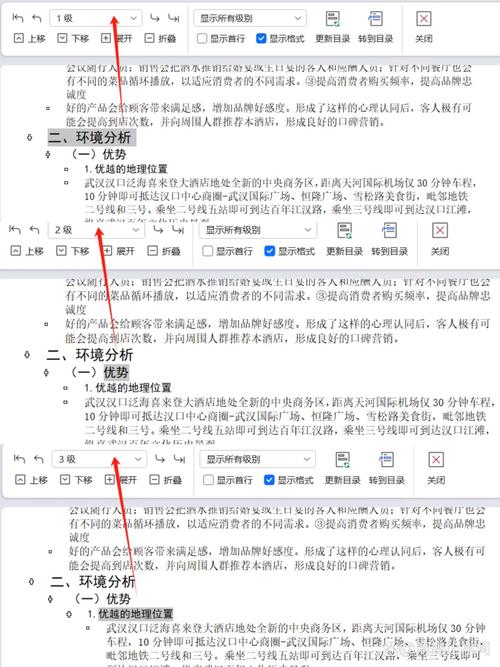
2、插入页码:为了方便目录跳转,你需要为每一页插入页码,双击页脚区域即可编辑页码,选择合适的格式插入。
创建目录
1、定位到插入点:将光标放在你希望目录出现的位置,通常是文档的开头或章节之间。
2、使用引用功能:转到“引用”选项卡,在“目录”组中,你会看到多种预设的目录样式,选择一个你喜欢的样式点击即可插入自动生成的目录。
3、自定义目录:如果你对预设样式不满意,可以点击“自定义目录…”进行更多设置,比如调整显示级别(如只显示到三级标题)、修改链接颜色或字体等。
4、更新目录:当你对文档内容进行了修改,尤其是标题或页码发生变化后,记得右键点击目录区域选择“更新域”,或者直接按F9键刷新整个目录以反映最新更改。
高级技巧
分节符的使用:如果你的文档包含不同的部分(如前言、正文、附录),并且你想为每个部分单独设置页码或格式,可以使用分节符,插入分节符后,可以为每个节独立设置页眉页脚和页码格式。
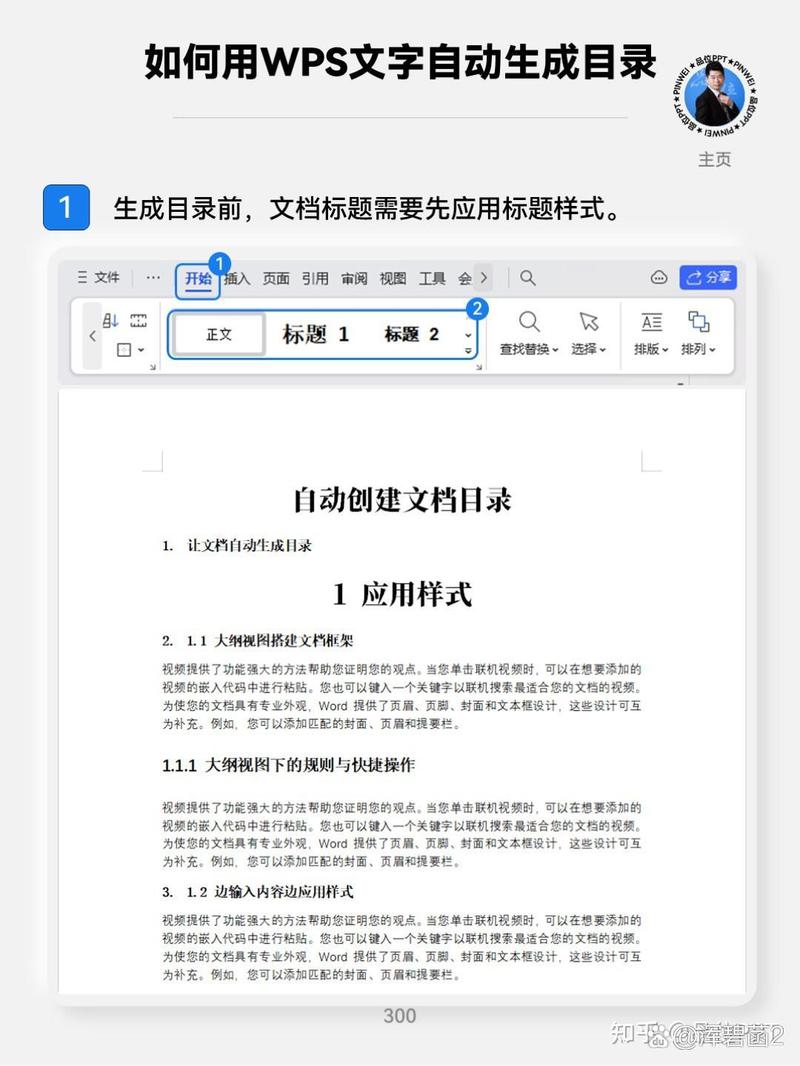
超链接与书签:除了基本的目录功能外,你还可以利用书签和超链接创建更复杂的导航系统,为特定的段落添加书签,然后在目录中通过超链接直接跳转到该位置。
常见问题解答 (FAQs)
Q1: 为什么我的目录没有正确更新?
A1: 如果目录没有正确更新,可能是因为文档中的标题样式被修改或手动输入了标题文本而非使用样式,请检查所有章节是否应用了正确的标题样式,并且在每次重大修改后记得更新目录(F9键或右键菜单中的“更新域”)。
Q2: 如何更改目录中条目的颜色或字体?
A2: 要更改目录中条目的颜色或字体,首先需要自定义目录样式,点击“引用”->“目录”->“自定义目录…”,在弹出的对话框中选择“修改…”按钮来编辑各级标题的格式,你可以更改字体、大小、颜色以及间距等属性,完成设置后,点击“确定”应用更改,并再次插入目录以查看效果。
通过上述步骤,你可以轻松地在Word文档中创建和管理一个专业且实用的目录,提升文档的整体质量和可读性。
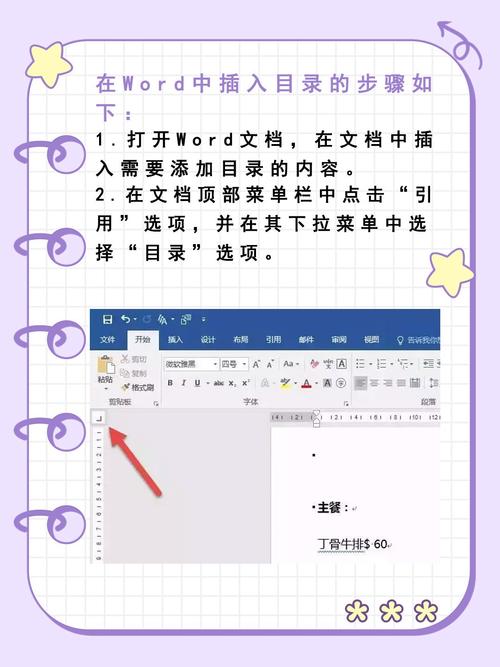
小伙伴们,上文介绍怎么在word设置目录的内容,你了解清楚吗?希望对你有所帮助,任何问题可以给我留言,让我们下期再见吧。
内容摘自:https://news.huochengrm.cn/cyzd/16572.html
